Illustrator绘制漂亮的螺旋圆点花纹图案(2)
文章来源于 优设,感谢作者 Akane_Lee 给我们带来经精彩的文章!设计教程/矢量教程/Illustrator教程2014-06-16
7.选取两个黑点,对象 渐变 制作。(两圆点间因渐变产生圆的数量没关系,之后会调整。) 8.同时选取黑点渐变的对象、弧线,对象 渐变 取代旋转。圆点就会跟着弧线跑啰! 9.和步骤 2 相同,旋转工具、按住 Alt 再点击十
7.选取两个黑点,对象 > 渐变 > 制作。(两圆点间因渐变产生圆的数量没关系,之后会调整。)
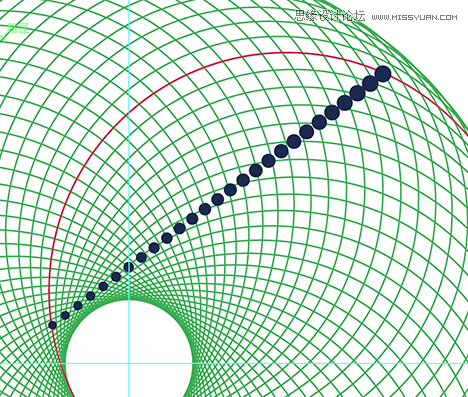
8.同时选取黑点渐变的对象、弧线,对象 > 渐变 > 取代旋转。圆点就会跟着弧线跑啰!
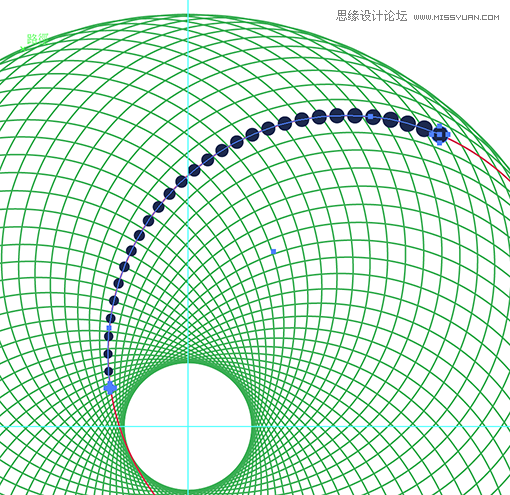
9.和步骤 2 相同,旋转工具、按住 Alt 再点击十字交点。设 6 度,按拷贝。
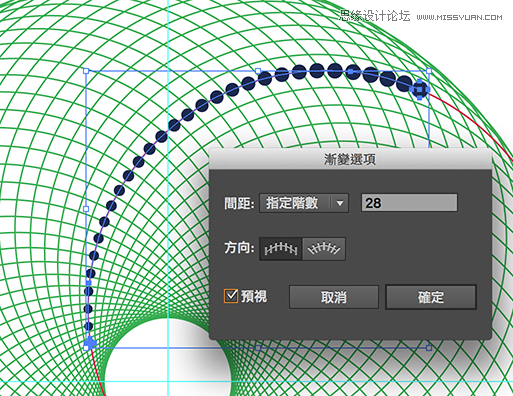
10.和步骤 3 相同,不停按 ctrl+D,就会长出漂亮的螺旋圆点花纹。
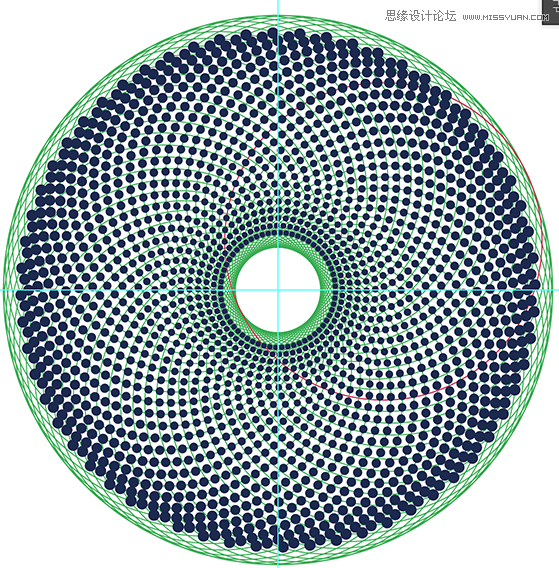
效果:
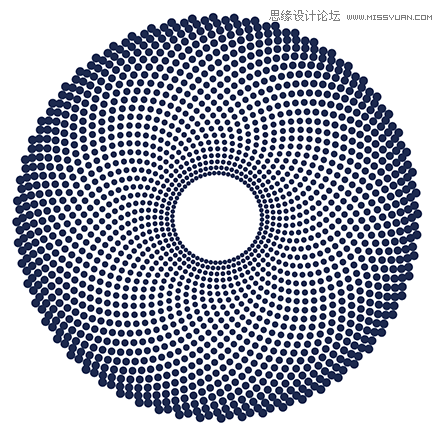
把花纹移到空白的地方比较容易观察。最外圈的大黑点有点重迭没关系,之后要做成方型 Nest 的 Smoke Alarm 时会修掉。需要微调的部份非常多,肯定会重复制作个 N 次,要有耐心喔。这算是几何数学的领域了,一定有公式存在,但我不懂。当年就是不想念数学才跑去念设计、别为难我了。多试几次吧。
 情非得已
情非得已
推荐文章
-
 Illustrator绘制扁平化风格的建筑图2020-03-19
Illustrator绘制扁平化风格的建筑图2020-03-19
-
 Illustrator制作扁平化风格的电视机2020-03-18
Illustrator制作扁平化风格的电视机2020-03-18
-
 Illustrator绘制渐变风格的建筑场景插画2020-03-12
Illustrator绘制渐变风格的建筑场景插画2020-03-12
-
 佩奇插画:用AI绘制卡通风格的小猪佩奇2019-02-26
佩奇插画:用AI绘制卡通风格的小猪佩奇2019-02-26
-
 插画设计:AI绘制复古风格的宇航员海报2019-01-24
插画设计:AI绘制复古风格的宇航员海报2019-01-24
-
 房屋插画:AI绘制圣诞节主题的房屋插画2019-01-21
房屋插画:AI绘制圣诞节主题的房屋插画2019-01-21
-
 圣诞插画:AI绘制简约风格圣诞节插画2019-01-21
圣诞插画:AI绘制简约风格圣诞节插画2019-01-21
-
 灯塔绘制:AI绘制的灯塔插画2019-01-21
灯塔绘制:AI绘制的灯塔插画2019-01-21
-
 时尚船锚:AI绘制鲜花装饰的船锚图标2019-01-18
时尚船锚:AI绘制鲜花装饰的船锚图标2019-01-18
-
 扁平宝箱图形:AI绘制游戏中常见的宝箱2019-01-18
扁平宝箱图形:AI绘制游戏中常见的宝箱2019-01-18
热门文章
-
 Illustrator制作复古风格的邮票效果2021-03-10
Illustrator制作复古风格的邮票效果2021-03-10
-
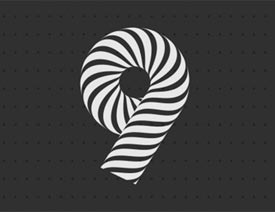 Illustrator制作斑马条纹组成的艺术字
相关文章16142018-10-05
Illustrator制作斑马条纹组成的艺术字
相关文章16142018-10-05
-
 Illustrator绘制Guilloche钱币底纹图形
相关文章8912017-12-08
Illustrator绘制Guilloche钱币底纹图形
相关文章8912017-12-08
-
 Illustrator绘制针织风格的圣诞节主题图标
相关文章14482017-10-30
Illustrator绘制针织风格的圣诞节主题图标
相关文章14482017-10-30
-
 Illustrator绘制3D立体风格的图案海报教程
相关文章16592017-09-24
Illustrator绘制3D立体风格的图案海报教程
相关文章16592017-09-24
-
 Illustrator绘制矢量风格的热带风图案教程
相关文章25092017-09-20
Illustrator绘制矢量风格的热带风图案教程
相关文章25092017-09-20
-
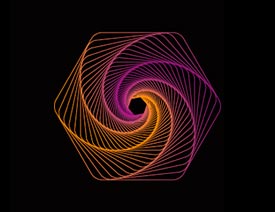 Illustrator快速的绘制有规律的螺旋线图形
相关文章8902017-09-11
Illustrator快速的绘制有规律的螺旋线图形
相关文章8902017-09-11
-
 Illustrator绘制抽象风格的图像效果图
相关文章4972017-09-04
Illustrator绘制抽象风格的图像效果图
相关文章4972017-09-04
-
 Illustrator制作由水果组成的时尚图案背景
相关文章9322017-05-17
Illustrator制作由水果组成的时尚图案背景
相关文章9322017-05-17
